
O que saber
- Destaque as músicas que deseja converter no iTunes e vá para Arquivo > Converter > Criar versão MP3.
- Para ajustar as configurações de conversão, vá para iTunes / Editar > Preferências > Em geral > Configurações de Importação > Codificador MP3.
- Os arquivos do Apple Music não podem ser convertidos para o formato MP3 porque esses arquivos usam um tipo de DRM que impede isso.
Este artigo explica como converter músicas do iTunes para MP3. As instruções se aplicam ao iTunes 12 para Windows e Mac, mas o processo deve ser semelhante nas versões anteriores.
Como converter iTunes para MP3
Se quiser baixar músicas compradas na iTunes Store em outros dispositivos, você terá que convertê-las para MP3. Você pode usar uma ferramenta integrada no iTunes para converter músicas formatadas em AAC do iTunes em MP3s.
-
O conversor de áudio integrado ao iTunes permite que você controle as configurações de conversão, incluindo os tipos de arquivos que deseja criar e a qualidade de áudio desejada. Para alterar suas configurações para esta tarefa no Mac, vá para iTunes > Preferências > Em geral > Configurações de Importação > selecione Codificador MP3. No Windows, vá para Editar > Preferências > Em geral > Configurações de Importaçãoe escolha Codificador MP3 para o Importar usando opção. Selecione OK, e depois OK novamente para retornar à sua biblioteca.
Para obter instruções e informações detalhadas passo a passo, consulte Como usar o iTunes para criar MP3s, AACs e muito mais.
-
Encontre a música ou músicas que deseja converter para MP3 no iTunes e clique nelas. Você pode destacar uma música de cada vez, grupos de músicas ou álbuns (selecione a primeira música, segure o Mudança e selecione a última música), ou mesmo músicas descontíguas (mantenha pressionada a Comando chave em um Mac ou Ao controle em um PC e, em seguida, clique nas músicas).
-
Quando as músicas que deseja converter estiverem destacadas, clique no Arquivo menu no iTunes.
-
Clique Converter (em algumas versões mais antigas do iTunes, procure Criar nova versão em vez de).
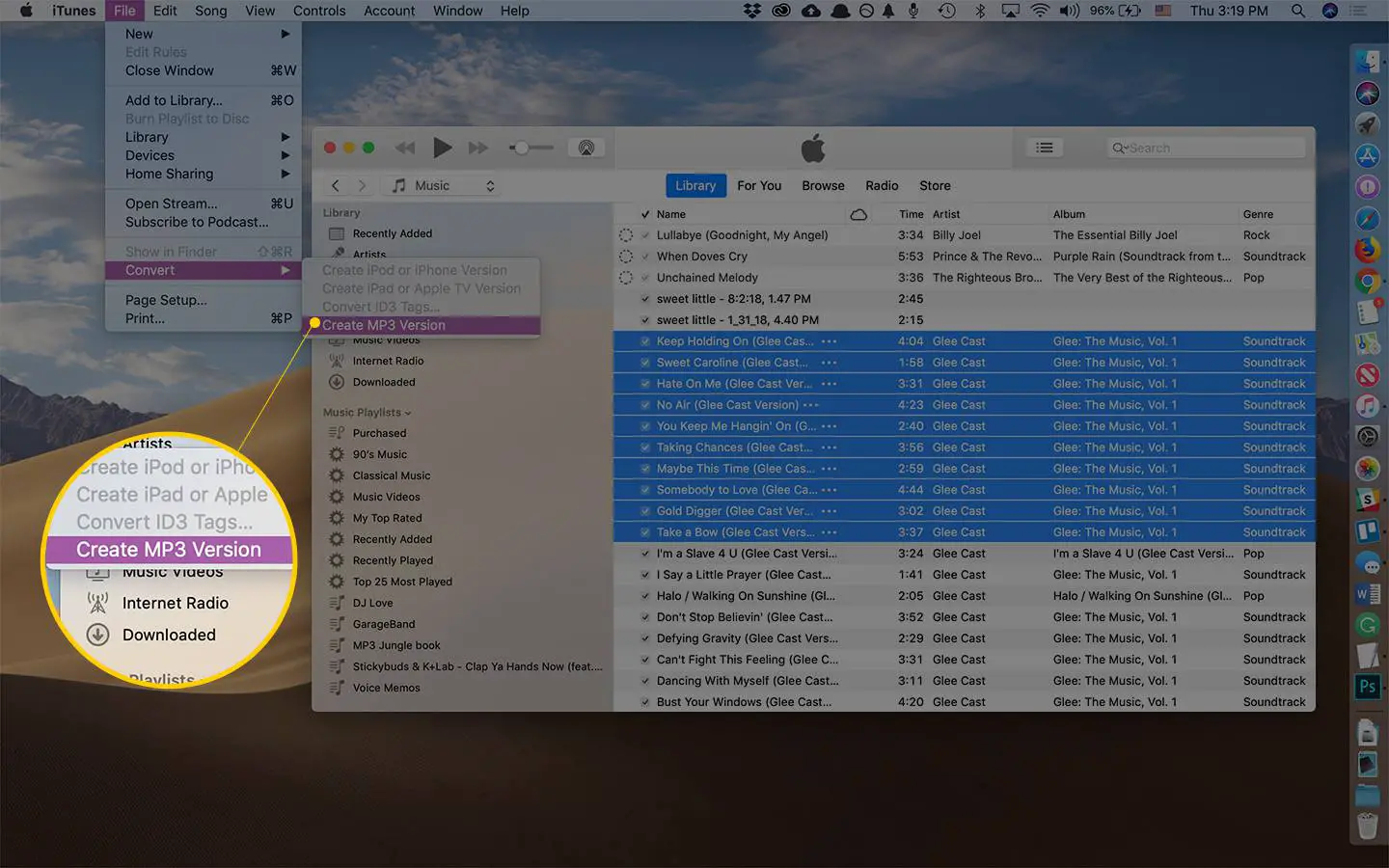
-
Clique Criar versão MP3. Isso converte as músicas do iTunes em arquivos MP3 para uso em outros tipos de tocadores de MP3 (eles ainda funcionam em dispositivos Apple também). O novo arquivo MP3 que você acabou de criar aparece no iTunes ao lado da versão AAC original.
iTunes e Apple Music usam AAC, não MP3
As pessoas usam MP3 como um nome genérico para se referir a todos os arquivos de música digital, mas isso não está certo. Na verdade, MP3 se refere a um tipo específico de arquivo de música. As músicas compradas no iTunes e baixadas da Apple Music vêm no formato AAC. Enquanto AAC e MP3 são arquivos de áudio digital, AAC é um formato de última geração projetado para fornecer melhor som e ocupar tanto ou menos armazenamento do que MP3s. Como a música do iTunes vem como AAC, muitas pessoas acreditam que é um formato proprietário da Apple. Não é. O AAC está disponível para praticamente qualquer pessoa. Os arquivos AAC funcionam com produtos Apple e produtos de muitas outras empresas também. Ainda assim, nem todo MP3 player os suporta, então se você quiser tocar suas músicas nesses dispositivos, você precisa converter as músicas do iTunes para MP3. Existem muitos programas de áudio que podem realizar essa conversão, mas você não necessariamente precisa deles. Você já tem o iTunes no seu computador, então provavelmente é mais fácil usá-lo. As instruções neste artigo mostram como usar o iTunes para converter músicas do formato iTunes para MP3. Existem muitos programas que podem converter músicas de um formato para outro, incluindo do iTunes para MP3. Isso é ótimo, mas na maioria dos casos, você não precisa deles. A menos que você tenha necessidades muito específicas (como FLAC; se você não sabe, provavelmente não precisa), não gaste o dinheiro em software de conversão de áudio. Basta usar o iTunes.

O que fazer com músicas indesejadas ou duplicadas
Se você converteu o iTunes para MP3, pode não querer que a versão AAC da música ocupe espaço no disco rígido. Nesse caso, você pode excluir a música do iTunes. Você pode até usar os recursos do iTunes para encontrar todas as versões duplicadas de músicas e facilitar o processo de limpeza. Como a versão do iTunes do arquivo é a original, certifique-se de fazer backup antes de excluí-lo. Todas as suas compras do iTunes devem estar disponíveis para download novamente via iCloud. Confirme se a música está lá, se necessário, e você estará livre para excluí-la.
Você pode converter músicas da Apple para MP3?
Essas instruções se aplicam às músicas que você compra na iTunes Store, mas e quanto às músicas da Apple Music que você tem em seu computador? Eles podem ser convertidos para MP3? Embora as músicas do Apple Music usem o formato AAC, elas são protegidas por um tipo especial de DRM para que você não possa convertê-las para MP3. O DRM verifica se você possui uma assinatura válida do Apple Music. A Apple (ou qualquer empresa de streaming de música) não quer que você baixe um monte de músicas, converta-as em MP3, cancele sua assinatura e mantenha a música. Portanto, não há como converter o Apple Music em MP3, a menos que você possa quebrar o DRM. A conversão de músicas pode degradar a qualidade do som. Antes de converter o iTunes para MP3, é importante saber que isso diminui um pouco a qualidade do som da música. Isso ocorre porque tanto AAC quanto MP3 são versões compactadas do arquivo de música original e, portanto, já possuem qualidade inferior. Converter de AAC para outro formato compactado como MP3 significa que haverá ainda mais compactação e perda de qualidade.
Como distinguir arquivos do iTunes dos arquivos MP3
Depois de obter as versões AAC e MP3 de uma música no iTunes, não é fácil distingui-las. Eles parecem duas cópias da mesma música. Mas cada arquivo no iTunes armazena informações sobre a música, como artista, duração e tipo de arquivo. Para descobrir qual arquivo é o MP3 e qual é o AAC, você pode acessar ID3 Tags como artista, gênero e outras informações da música no iTunes.
